Salam əziz dostlar,dəyərli oxucularım və dinləyicilərim, həmçinin gadirov.com saytının daimi ziyarətçiləri, youtube abunəçilərim və sosial şəbəkə istifadəçilərim. Xoş gördük sizləri. Adobe Photoshop proqramına həsr olunmuş növbəti video dərslikdə salamlayıram. Bu gün ki video dərsimizin mövzusu Healting Brush Tool alətinin izahı olacaq. Bu alət vasitəsilə şəkillərdə qüsurlu hissələrin bərpası həmçinin digər rənglə doldurulması üçün nəzərdə tutulub. Alətin iş prinsipi ştamp aləti kimidir. Lakin Healting Brush Tool aləti Adobe Photoshop proqramı ilə yeni tanış olan təcrübəsiz istifadəçilər üçün olduqca lazımlı bir alətdir. Nəzərə alsaq ki, Ştamp aləti ilə işləmək üçün bir qədər təcrübə tələb olunur. İndi isə Healting Brush Tool aləti ilə yaxından tanış olaq. Healting Brush Tool alətinə müraciət üçün proqramın sol kənarında olan alətlər çubuğuna diqqət edək.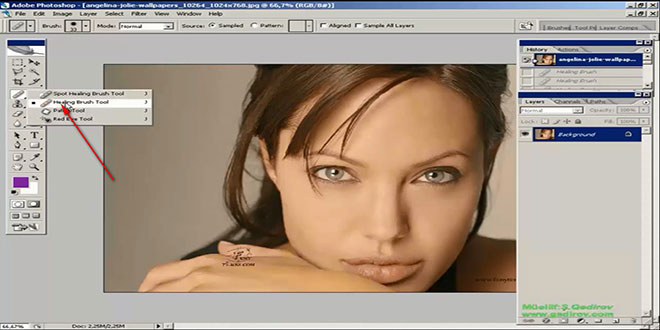 Burada Healting Brush Tool menyuda ikinci alətdir. Gördüyümüz kimi siçanımızın göstəricisi yumru dairə ilə əvəzləndi. Bu alətin seçildiyini göstərir. Ümumiyyətlə proqramda bir sıra alətlərin seçimi zamanı məhz siçanımızın göstəricisi bu cür olur.
Burada Healting Brush Tool menyuda ikinci alətdir. Gördüyümüz kimi siçanımızın göstəricisi yumru dairə ilə əvəzləndi. Bu alətin seçildiyini göstərir. Ümumiyyətlə proqramda bir sıra alətlərin seçimi zamanı məhz siçanımızın göstəricisi bu cür olur.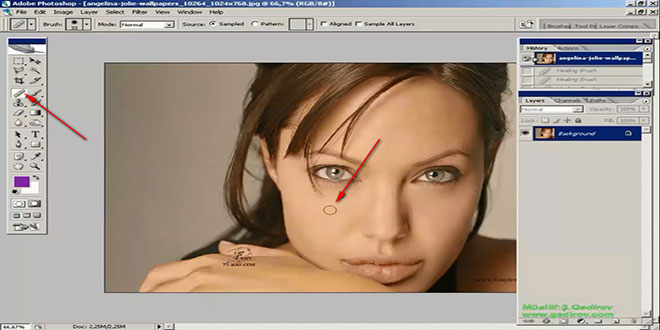 Odur ki, belə olan halda ilk növbədə alətlər çübuğuna diqqət etmək lazımdır ki, hansı alətin seçildiyini biləsən. Məlumat üçün bildirim ki, Healting Brush Tool alətinində seçənəklər paneli mövcuddur.
Odur ki, belə olan halda ilk növbədə alətlər çübuğuna diqqət etmək lazımdır ki, hansı alətin seçildiyini biləsən. Məlumat üçün bildirim ki, Healting Brush Tool alətinində seçənəklər paneli mövcuddur.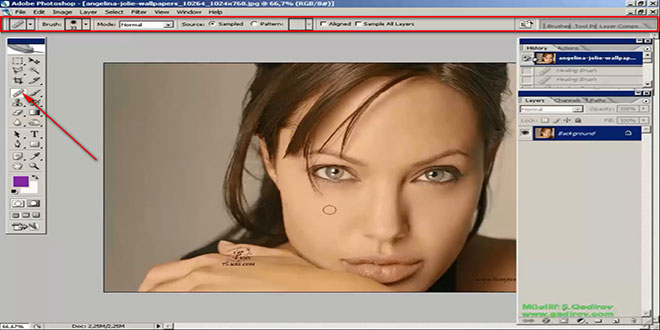 Healting Brush Tool alətinin seçənəklər panelində olan bəzi düymələrin izahını öyrənək.
Healting Brush Tool alətinin seçənəklər panelində olan bəzi düymələrin izahını öyrənək.
Brush (firça — кисть) — qüdrətli fırçaların komplekti hesabına, fırçanın sazlaması zamanı gözlənilməyən nəticələri əldə etməyə imkan verir.
Mode (hərəkət tərzi rejimi—режим наложения) — fırçanın hərəkət tərzini təyin edir.
Source (mənbə—источник) — alət üçün naxışın mənbəsini müəyyən etməyə imkan verir.
Burada iki varianta icazə var:
— Источник (Sampled-seçilmə—семплированный) — şəkildəki naxışın sahəsini istifadəçi özü seçir. Fırçanı seçilmiş sahəyə yönəldir və Alt klavişini basır.
— Источник (Pattern-naxış—узор) — bu opsiyanı istifadə etsəniz — əvvəlcədən hazırlanmış naxışların siyahısı açılacaqdır.
Sample All Layers (bütün qatlar—все слои) — alətin fəaliyyətini bütün qatlara şamil edir.
Healting Brush Tool alətinin izahı
İndi isə Healting Brush Tool alətinin şəkil üzərində tətbiqini araşdıracağıq. Artıq video dərsdən göründüyü kimi qarşımızda hər hansı bir şəkil vardır.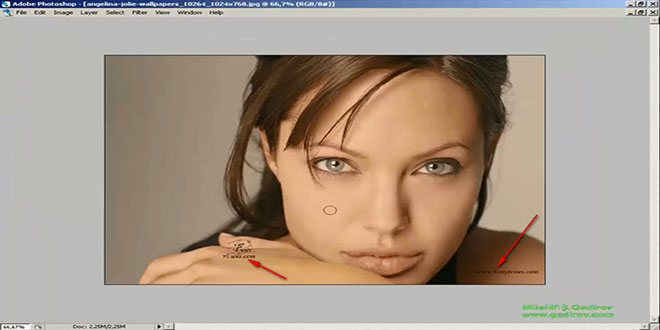 Şəkildəki çiyin və əl nahiyyəsinin üzərində hər hansı bir internet saytının ünvanı yazılıb. Gəlin Healting Brush Tool alətinin köməyi ilə şəkildəki internet saytının ünvanını silək. Bu cür alətlərlə iş zamanı tövsiyyə olunur ki, Background layerimizin surətini çıxaraq. Bu əməliyyat bizə imkan verir ki, əvvəlcədən baş verən hər hansı bir səhvin qarşısını daha tez alaq. Background layerinin surətini çıxarmaq üçün siçanımızın göstəricisini Background yazısı üzərində yaxınlaşdırıb sıxırıq və onu buraxmadan paneldəki Great a new layer düyməsinə tərəf çəkib buraxırıq.
Şəkildəki çiyin və əl nahiyyəsinin üzərində hər hansı bir internet saytının ünvanı yazılıb. Gəlin Healting Brush Tool alətinin köməyi ilə şəkildəki internet saytının ünvanını silək. Bu cür alətlərlə iş zamanı tövsiyyə olunur ki, Background layerimizin surətini çıxaraq. Bu əməliyyat bizə imkan verir ki, əvvəlcədən baş verən hər hansı bir səhvin qarşısını daha tez alaq. Background layerinin surətini çıxarmaq üçün siçanımızın göstəricisini Background yazısı üzərində yaxınlaşdırıb sıxırıq və onu buraxmadan paneldəki Great a new layer düyməsinə tərəf çəkib buraxırıq.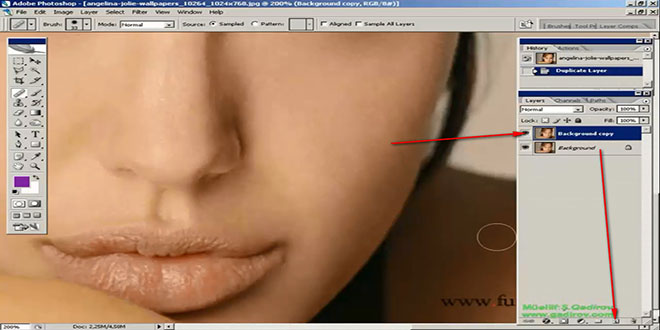 Gördüyümüz kimi layer panelimizdə Background copy adlanan yeni layer yarandı.Bundan sonra rahatlıqla Healting Brush Tool alətini tətbiq etmək olar. Zoom alətinin köməyi ilə şəklimizin miqyasını böyüdək. Healting Brush Tool alətindən istifadə edərək şəkildəki hissədən asılı olaraq alətin miqyasını kiçildə və ya böyüdə bilərik.
Gördüyümüz kimi layer panelimizdə Background copy adlanan yeni layer yarandı.Bundan sonra rahatlıqla Healting Brush Tool alətini tətbiq etmək olar. Zoom alətinin köməyi ilə şəklimizin miqyasını böyüdək. Healting Brush Tool alətindən istifadə edərək şəkildəki hissədən asılı olaraq alətin miqyasını kiçildə və ya böyüdə bilərik.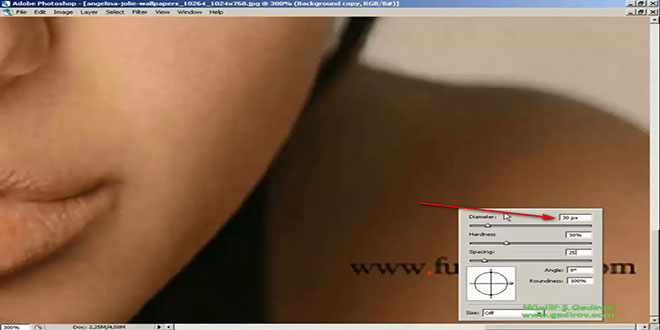 Bunun üçün siçanın sağ düyməsi təsvir üzərində vurulur. Açılan alt menyudan alətlə bağlı bir sıra parametrlə şəkildən asılı olaraq dəyişdirilir. Alətin işləmə prinsipi belədir. Aləti rəngə yaxınlaşdırıb klaviaturada ALT düyməsi və eyni zamanda siçanın sol düyməsi sıxılır. İnternet saytının ünvanını Healting Brush Tool alətinin köməyi ilə silməyə başlayırıq.İşin görülməsi hissə-hissə aparılır.
Bunun üçün siçanın sağ düyməsi təsvir üzərində vurulur. Açılan alt menyudan alətlə bağlı bir sıra parametrlə şəkildən asılı olaraq dəyişdirilir. Alətin işləmə prinsipi belədir. Aləti rəngə yaxınlaşdırıb klaviaturada ALT düyməsi və eyni zamanda siçanın sol düyməsi sıxılır. İnternet saytının ünvanını Healting Brush Tool alətinin köməyi ilə silməyə başlayırıq.İşin görülməsi hissə-hissə aparılır. Healting Brush Tool aləti ilə işləyən zaman diqqətli olmaq lazımdır. Məhz bu üsulla Healting Brush Tool alətinin şəkil üzərində müvəffəqiyyətlə tətbiqinə nail olmaq olar. Gördüyümüz kimi aşağıdakı nəticəni almış oluruq.
Healting Brush Tool aləti ilə işləyən zaman diqqətli olmaq lazımdır. Məhz bu üsulla Healting Brush Tool alətinin şəkil üzərində müvəffəqiyyətlə tətbiqinə nail olmaq olar. Gördüyümüz kimi aşağıdakı nəticəni almış oluruq.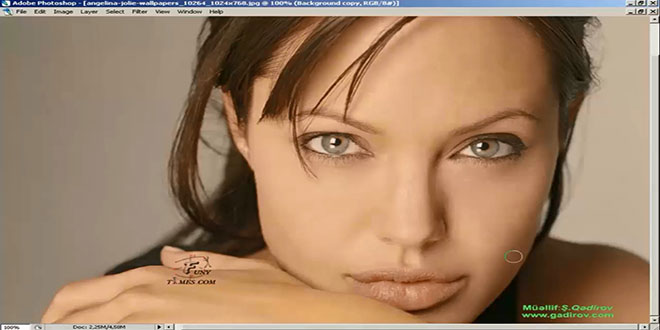 Biz yazını çiyin nahiyyəsindən sildik. İndi isə əl nahiyyəsindən yazının bir hissəsini silək.
Biz yazını çiyin nahiyyəsindən sildik. İndi isə əl nahiyyəsindən yazının bir hissəsini silək.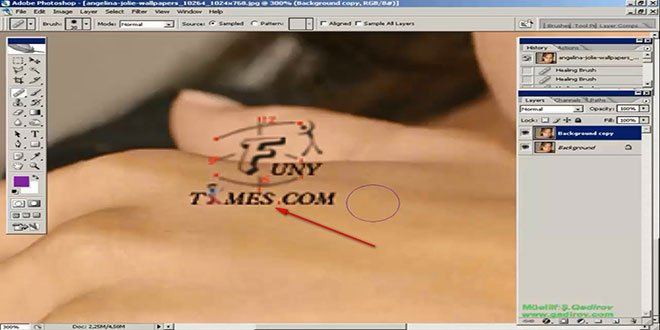 Beləliklə biz Photoshop proqramında Healting Brush Tool alətinin izahı mövzusu ilə tanış olduq.
Beləliklə biz Photoshop proqramında Healting Brush Tool alətinin izahı mövzusu ilə tanış olduq.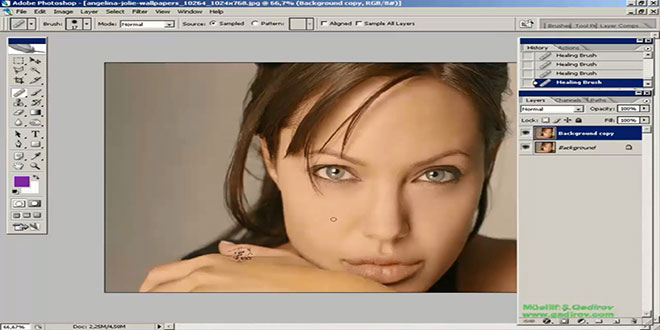 Sonda bir müəllif kimi qeyd etmək istəyirəm ki, bu video dərsliyim Adobe Photoshop proqramını müstəqil öyrənmək istəyən yeni başlayan istifadəçilər üçün nəzərdə tutulub. İnanıram ki, yeni öyrənən istifadəçilər üçün bu video dərsimdə faydalı olacaq. Odur ki, xeyirxah iş görmək imkanını qaçırmayın. Mövzunu sosial şəbəkələrin birində paylaşın. Video dərsliyə səs verin. Kanalıma abunə olun ki, bu video dərsdən digər dostlarınızda yararlana bilsinlər. Baxdığınız və kanalımı izlədiyiniz üçün sizlərə təşəkkür edirəm.
Sonda bir müəllif kimi qeyd etmək istəyirəm ki, bu video dərsliyim Adobe Photoshop proqramını müstəqil öyrənmək istəyən yeni başlayan istifadəçilər üçün nəzərdə tutulub. İnanıram ki, yeni öyrənən istifadəçilər üçün bu video dərsimdə faydalı olacaq. Odur ki, xeyirxah iş görmək imkanını qaçırmayın. Mövzunu sosial şəbəkələrin birində paylaşın. Video dərsliyə səs verin. Kanalıma abunə olun ki, bu video dərsdən digər dostlarınızda yararlana bilsinlər. Baxdığınız və kanalımı izlədiyiniz üçün sizlərə təşəkkür edirəm.
© İstifadə edilərkən gadirov.com-a istinad olunmalıdır
 videodərs Sənin inkişafında maraqlı şəxs sənin özünsən…
videodərs Sənin inkişafında maraqlı şəxs sənin özünsən…


